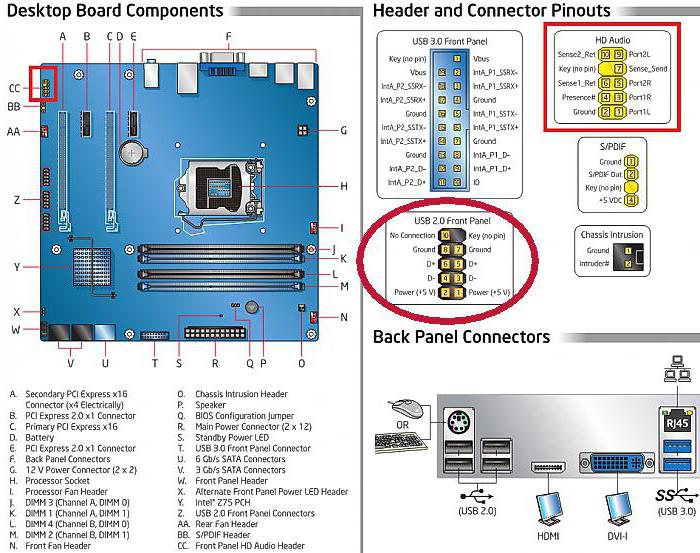Свързване на предния панел към дънната платка: схема
Малко от начинаещите потребители решават дали да реализират процеса на сглобяване на компютърна система със собствените си ръце. Въпреки това, тази „опция за придобиване“ се счита за най-печеливша. Тъй като потребителят сам решава какво точно трябва да бъде хардуерната конфигурация на неговото изчислително устройство. В същото време правилното свързване на предния панел с дънната платка е много важен момент в процеса на общо сглобяване. Някаква сложност на операцията изисква практикуване на знания и прецизни действия. Въпреки това, всичко по-подробно от следващата статия.
Вместо въвеждането: крака, щепсели и щепселни съединители
След като сте се издигнали централен процесор препозиционира и закрепи основния елемент на охлаждането - охладителя, постави RAM релсите в специални слотове и оборудва дънната платка с твърд диск (като цяло, инсталирани важни PC компоненти), идва момент, когато трябва да свържете предния панел към дънната платка. Въпреки това, за много начинаещи потребители, последната операция понякога става просто неразрешима. В края на краищата, често системната единица има куп неразбираеми проводници. В някои случаи тяхното „количество” е поразително в своето разнообразие и загадъчна цел. В този случай производителят не винаги спазва общоприетите стандарти, променя етикетирането на кабелите и тяхното местоположение. Въпреки това, всичко е лесно разрешено, ако потребителят внимателно е проучил техническата документация за закупеното устройство и точно ще следва инструкциите за инсталиране, изброени по-долу.
Начални елементи и указания
Така че, преди да извършите директния процес - свързване на предния панел към дънната платка, трябва да се извърши визуална проверка на основната част от системата за натрупване на контакти тип plug. С други думи, необходимо е да се разбере къде се намира платформата на конектора, през която се стартира компютърът. В края на краищата, по-голямата част от "дънната платка", освен основния възел за стартиране / изключване и рестартиране, има в своя, така да се каже, арсенал от конфигурации редица допълнителни конектори, които също ще бъдат обсъдени в рамките на представената статия. 
- Когато свързвате предния панел към дънната платка на Asus (марката е посочена като пример), намерете приставката, обозначена с “Front panel”.
- Съсредоточете се върху цветната маркировка на подложките и тяхното предназначение.
- Двойният "Power SW" проводник трябва да бъде вкаран в съответния му контакт, както и другите контролни кабели: "Reset SW", "HDD LED" и "Power LED". Между другото, когато свържете последната група контакти, трябва да спазвате полярността (има знаци “+” и “-” на дъската).
- Звуковият датчик "Високоговорител" също е свързан в съответствие с описания по-горе принцип.
Важно отстъпление
Ако по някаква причина сте объркали полярността или неправилно позиционирани споменатите контроли, компютърът може изобщо да не се стартира или няма да има светлинна индикация на работното оборудване.

Затова бъдете изключително внимателни, когато свързвате предния панел към дънната платка. Не се безпокойте обаче, ако нещо се обърка. Винаги можете да коригирате грешката при свързване, като преместите неправилно свързаните проводници в положение, съответстващо на работната верига.
Допълнителни интерфейсни конектори
Модерните системни устройства, в допълнение към бутоните "Power" и "Reset" на предната част на кутията, често са снабдени с допълнителни аудио и USB портове. В някои случаи може да има четец на карти (устройство за четене / писане на карти с памет) и дори конектор IEEE 1394, чрез който различни периферни устройства. Във всеки случай, за да се повиши комфорта при работа с компютър, трябва да се активират допълнителни интерфейсни конектори. На първо място, те трябва да бъдат физически свързани към дънната платка и ако е необходимо, да направят някои промени в параметрите на BIOS фърмуера. Но нека не се изпреварваме ...
USB връзка на предния панел
Дънната платка (когато я купувате директно в магазина) е винаги прикрепена технически паспорт което указва местоположението на конкретен конектор и неговата цел. В документацията обаче потребителят винаги може да намери графично показаната схема на свързване на желаното устройство.
- Намерете USB съединителя на системната платка. Най-вероятно ще намерите няколко от тях. Между другото, в мултифункционалните модификации на компютрите на такива портове може да има до десет броя.
- Свържете конектора от предния панел към девет-пинов контакт.
- Уверете се, че фугите на пластмасовите части са плътно прилепнали.
В случая, когато USB конекторът, свързан към платката, няма цялостна структура, например, той има ограничител, разделен на четири щифта, използвайте следната инструкция.
Решаване на трудна ситуация: USB "pinout"
Като правило, всеки от четирите щифта има своето обозначение под формата на надпис:
- "VCC" е проводник, който получава захранване +5 волта.
- "Данни -" или "D -" - данни с отрицателна стойност.
- "Данни +" или съкратено "D +" е обратното на предходния параграф.
- "GND" е земята (масата).
Когато потребителят свърже конекторите на предния панел към дънната платка, той трябва да помни, че при неправилно използван "pinout" съществува риск от деактивиране на всеки компонент на системата. Както разбирате, прибързаните и безсмислени действия могат да ви струват скъпо. Затова свържете всеки кабел към определено място на съединителя.
- "VCC" е първият.
- След това, "Данни -".
- Третият пин - "Data +".
- Последното е "GND".
Между другото, след "земята" остава незает пин на първия порт, низходящият ред на съединителите е свързан според горните инструкции. Въпреки това, след масата няма да има "допълнителен" щифт. Както виждате, всичко е просто!
Свързване на звука от предния панел към дънната платка

Съгласен съм, че е удобно, когато входът за микрофон и аудио изходът за слушалки са разположени на предната страна на кутията на компютъра. Все пак, въпреки простотата на директния момент на свързване на допълнителен аудио панел към дънната платка на компютъра, потребителят често се сблъсква с неразбираем ефект - съединителите не работят правилно или изобщо не функционират. За да избегнете такава неприятна ситуация или да разберете истинските причини за "цифровото мълчание", трябва да направите следното:
- Уверете се, че предният аудио панел отговаря на “звуковия” стандарт на вашата дънна платка и е свързан към подходящия съединител “F-AUDIO”.
Например, ако вашата дънна платка поддържа “HD Audio”, тогава най-вероятно този режим се активира по подразбиране, което означава, че външният модул “AC'97” няма да работи. Ако уговореното условие може да бъде коригирано чрез преконфигуриране на някои софтуерни компоненти, тогава, ако ситуацията, описана по-горе, се разглежда в контекста на обратното, ще бъде необходимо да се извърши пълна подмяна на външния аудио модул. Факт е, че стандартът “HD Audio” използва други кодеци от “AC'97” и е несъвместим с последните поради някои технически различия.
Как да активирате връзката на предния панел в BIOS?
Достатъчно е да влезете в BIOS фърмуера и да намерите съответния раздел на настройките на аудио устройството. Като правило е възможно да се направят необходимите промени с помощта на табулатора „Разширени” и чрез поставяне на отметката за промяна на параметрите на „Избор на преден панел” да се зададе желаната работна стойност. Заслужава да се отбележи, че определен производител на компютри оборудва своите устройства с оригиналната версия на основната система. Следователно, някои имена на интерфейсните точки на интерфейса за управление на BSVV могат да бъдат посочени по различен начин.
Настройките се променят в мениджъра на звука
Понякога се случва така: въпреки правилното (физическо) свързване на предния панел към дънната платка на Gigabyte, аудиоустройствата, свързани към предните конектори, не работят. 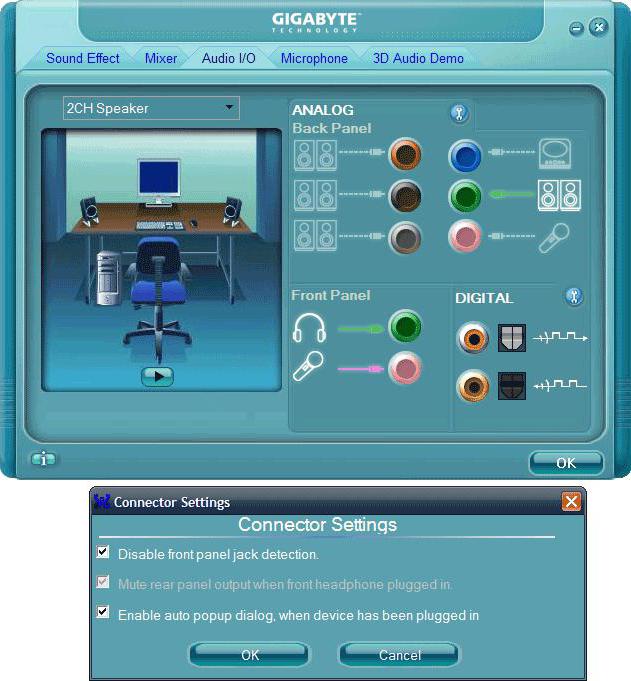
Звукът „схватка“ се решава по следния начин:
- Отидете в "Мениджър Realtek HD" и активирайте опцията "Деактивиране на дефиницията на гнездата на предния панел".
- Може да се наложи да използвате „елемента“, който отговаря на аудио стандарта на външния аудио модул в основните настройки на „Настройки на конектора“.
В заключение
Така че, ако вие, уважаеми читателю, имате схема за свързване на предния панел към дънната платка (което не е трудно да разберете, като погледнете в техническата документация на вашето устройство), тогава положителен резултат е гарантиран. Не забравяйте, че неправилно използваният конектор може да бъде причина за „пълна“ повреда на вашия компютър. На това - вие рационални решения и пълни постижения!